本文引读:一二为python环境安装;三为selenium安装同时介绍了pip;四为PyCharm安装;五为验证SE可以正常使用
一、下载python安装包
我这里安装的是python3.6.5,官网可直接下载(链接为64位下载地址且Windows版,Mac或Linux版请自行查找)
二、安装python环境
1、双击已下载的python安装包
2、勾选添加进环境变量和自定义安装目录
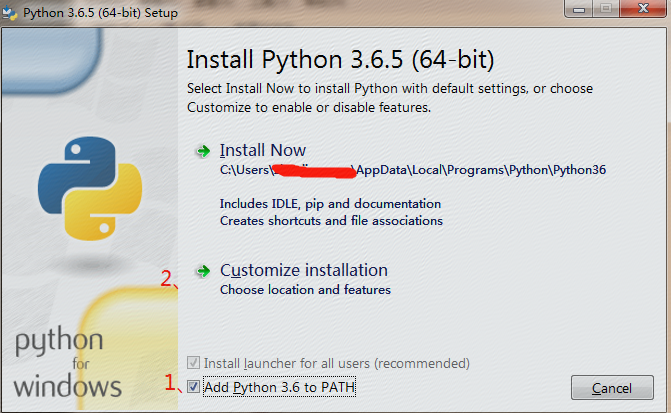
3、注意看下勾选的选项,点击下一步
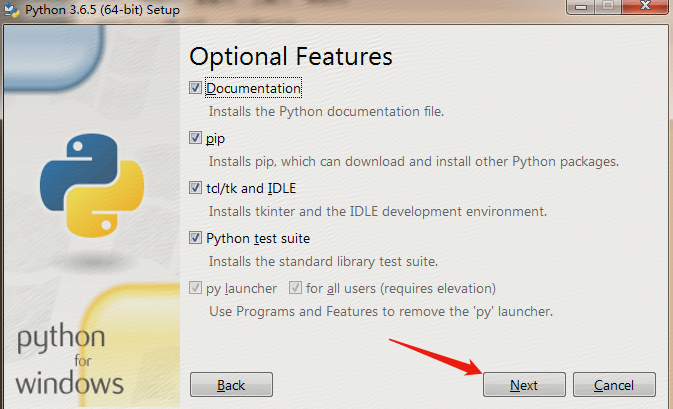
4、勾选上为本机所有用户安装,默认会转到自定义的安装目录,如下图
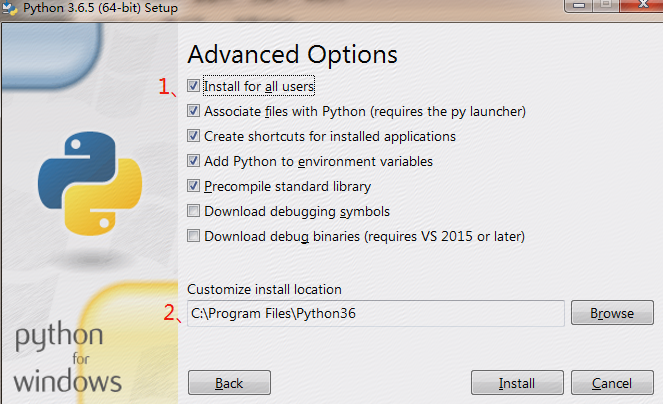
5、点击安装就开始安装了。如下是安装成功的画面
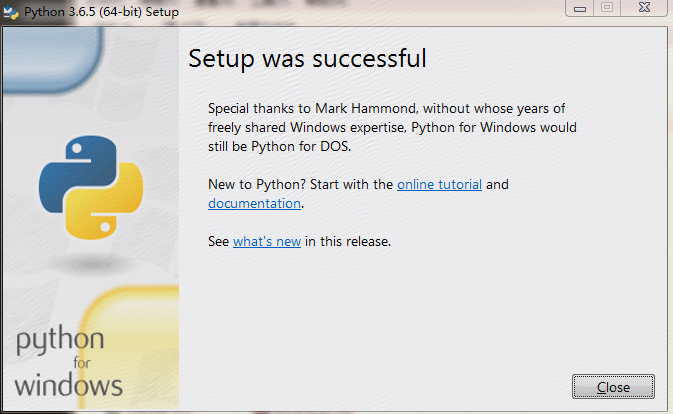
6、安装完成之后在DOS窗口下检测 是否已经加入到系统环境变量中。
Windows+R 键调出 “运行”并输入 :cmd。最后回车即可弹出DOS窗口

7、在DOS窗口下输入:python和pip。有如下显示即为Python环境安装成功。


三、安装selenium
在这里我建议直接通过pip进行安装selenium。
目前我使用的是SE的2版本,所以我这里安装SE的2版本。
!!!关闭之前所有打开的DOS窗口,重新打开一个DOS窗口
1、pip安装第三方模块,这里我以安装selenium为例。
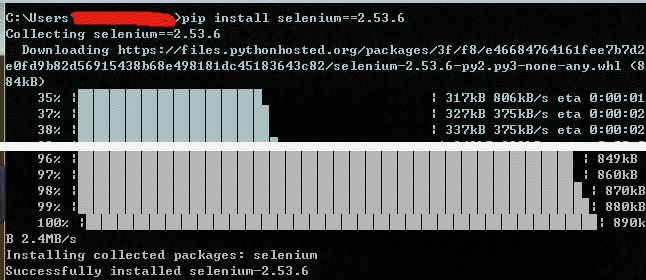
如果之前已经安装过了,所以在安装的时候会提示已经安装了。如下

2、pip卸载第三方模块
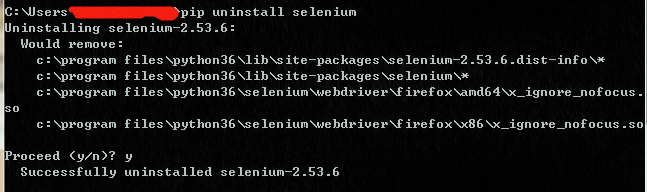
3、pip查看已经安装了的模块,会列出所有已经安装的模块及版本号
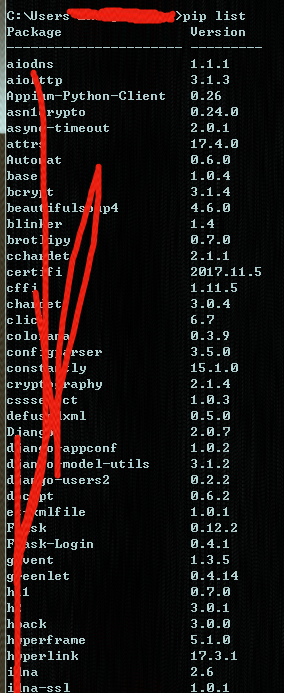
四、安装好用的python编辑器
编辑器因人而已,有的人觉得notepad++文本编辑器就很好用,见仁见智。
这里我安装我个人比较喜欢的python编辑器:PyCharm
我个人使用的PyCharm编辑器 下载
PyCharm的安装类同与QQ、微信的安装。
五、验证Selenium可以正常使用
1、chrome
如果想使用chrome浏览器进行UI自动化的验证,需要首先下载chrome的驱动包,需要找到你浏览器版本对应的驱动。
如下为chrome驱动包的下载地址(国内淘宝的源):
https://npm.taobao.org/mirrors/chromedriver
举例:
1)、比如我的浏览器版本是68

2)、找到68所对应的驱动,经过查看发现2.41符合要求,所以下载2.41的驱动包(Windows下载win32的包)
https://npm.taobao.org/mirrors/chromedriver/2.41/notes.txt
3)、把下载好的chrome驱动放在已经加入系统环境变量中的script目录下
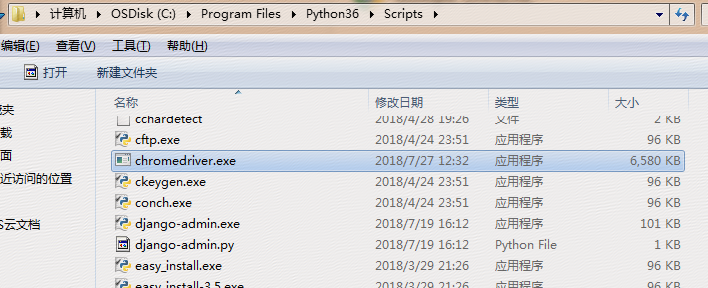
4)、部署成功,运行如下代码验证一下是否打开浏览器并保存了截图
1 from selenium import webdriver 2 import time 3 driver = webdriver.Chrome() 4 url = "http://www.jd.com" 5 driver.get(url=url) 6 time.sleep(3) 7 driver.save_screenshot("1.png") 8 driver.quit()
2、phantomjs.exe
爬虫开发会经常用到phantomjs,不会真实打开浏览器,但是会渲染浏览的页面。你懂得,yin得xie意的笑……
官网下载下来解压同样放在script目录下(类似chrome驱动)
编写的脚本中改下调用的driver就可以。